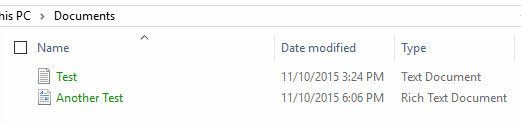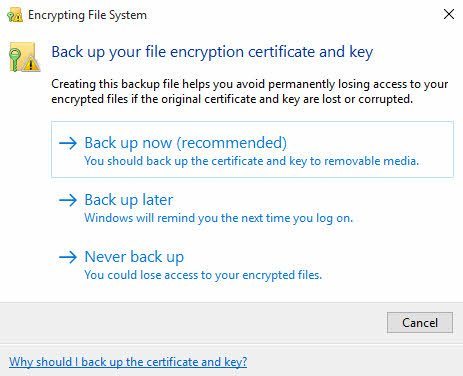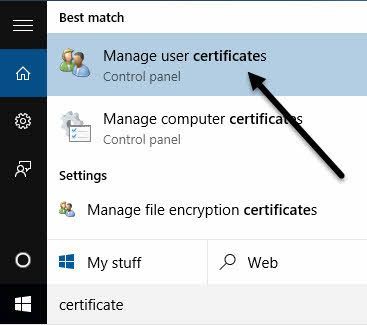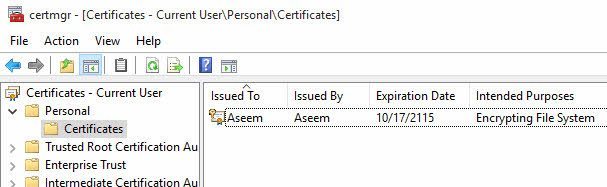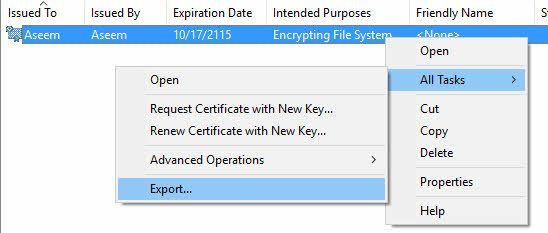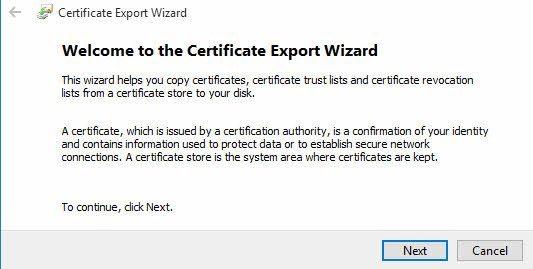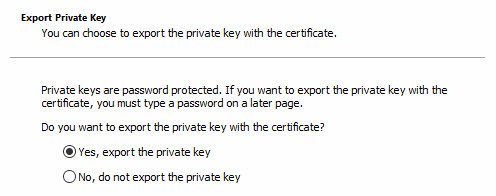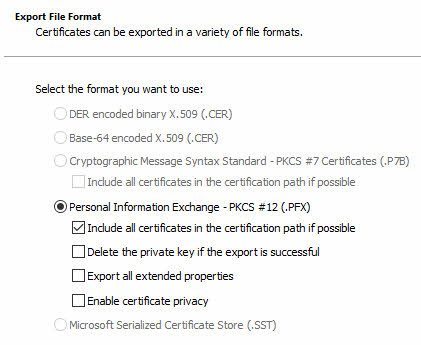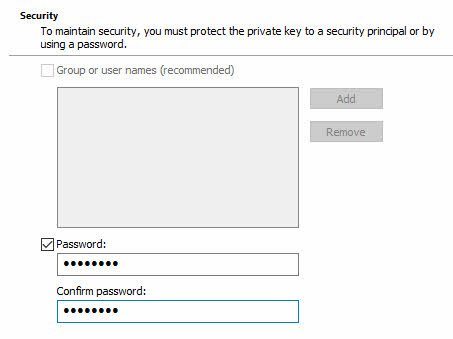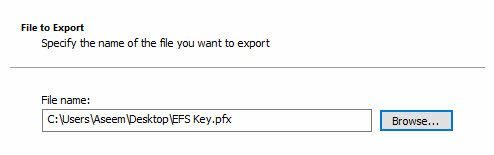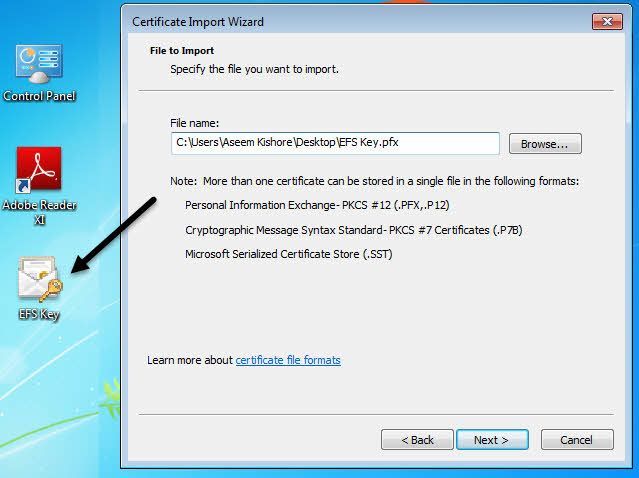Bạn có đang cố mở một số tệp trên máy tính của mình được mã hóa không? Windows thường sẽ chỉ định tên tệp hoặc thư mục được mã hóa với màu xanh lục thay vì văn bản màu đen bình thường.
Lưu ý:Nếu bạn đang đọc bài đăng này để tìm thông tin về giải mã các tệp đã được mã hóa bởi CryptoLocker, điều này sẽ không giúp ích gì. Bạn phải trả tiền chuộc và hy vọng họ thực sự gửi cho bạn các khóa mã hóa.
Khi mã hóa các tệp và thư mục, Windows sẽ sử dụng chứng chỉ tự tạo có chứa các khóa được sử dụng để mã hóa và giải mã dữ liệu. Khi mở dữ liệu được mã hóa khi đăng nhập vào tài khoản người dùng đã tạo chứng chỉ, quá trình giải mã sẽ rõ ràng và các tệp được mở bình thường.
Tuy nhiên , nếu một người dùng hoặc hệ thống khác cố gắng truy cập các tệp dữ liệu đó hoặc nếu các tệp được di chuyển đến một vị trí khác thì chúng không thể mở được trừ khi chứng chỉ gốc được cài đặt.
Trong cả hai trường hợp, một điều bạn phải nhớ về mã hóa và giải mã các tập tin trong Windows là bạn luôn cần các chứng chỉ / khóa mã hóa. Khi bạn mã hóa một tệp hoặc thư mục trong Windows, các khóa mã hóa được tạo tự động và liên kết với tài khoản người dùng của bạn.
Trong Windows 7 trở lên, bạn sẽ nhận được lời nhắc yêu cầu bạn sao lưu khóa mã hóa của mình ( EFS certificate).
Bạn chắc chắn nên làm điều này ngay lập tức. Nếu bạn không có các khóa mã hóa này, bạn sẽ không thể giải mã được dữ liệu. Rất tiếc, không có cách nào giải quyết vấn đề này vì mã hóa rất mạnh và không thể dễ dàng bị hỏng.
Nếu bạn vẫn có thể truy cập vào máy tính nơi dữ liệu ban đầu được mã hóa, bạn có thể thử xuất chứng chỉ và sau đó nhập trên một máy khác.
Sao lưu Chứng chỉ EFS
Có một vài cách để sao lưu chứng chỉ mã hóa tệp và tôi sẽ đề cập đến chúng bên dưới. Cách đầu tiên là nhấp vào Bắt đầu và nhập chứng chỉ.
Nhấp vào Quản lý chứng chỉ người dùngvà điều này sẽ mở chứng chỉ cho người dùng hiện tại. Trong Windows 7, bạn cũng có thể nhập certmgr.mscvà nhấn Enter để mở trình quản lý chứng chỉ.
Bây giờ, hãy mở rộng Cá nhânrồi nhấp vào Chứng chỉ. Bạn sẽ thấy tất cả các chứng chỉ được liệt kê trong khung bên phải. Chỉ có thể có một, nhưng nếu không, các chứng chỉ duy nhất bạn quan tâm là những chứng chỉ có Mã hóa hệ thống tệpđược liệt kê trong Mục đích dự định.
Nhấp chuột phải vào chứng chỉ, chọn Tất cả công việcrồi nhấp vào Xuất.
Thao tác này sẽ mở Thuật sĩ Xuất Chứng chỉ, là nơi bạn sẽ tiếp cận nếu bạn nhấp vào Sao lưu ngay bây giờ (được khuyến nghị)khi được nhắc bởi Windows.
Trên màn hình tiếp theo, bạn sẽ muốn chọn Có, xuất khóa riêngcùng với chứng chỉ. Nếu bạn không có khóa riêng tư, bạn sẽ không thể giải mã bất kỳ tệp được mã hóa nào.
Trên màn hình tiếp theo, bạn phải chọn định dạng bạn muốn sử dụng để xuất chứng chỉ. Trao đổi thông tin cá nhânđã được chọn và bạn có thể chọn nó chỉ với hộp đầu tiên được chọn.
Vì điều này chứng chỉ có chứa khóa riêng, bạn được yêu cầu bảo vệ bằng mật khẩu. Chọn hộp Mật khẩuvà nhập mật khẩu mạnh.
Cuối cùng, nhấp Duyệtvà chọn vị trí bạn muốn lưu tệp. Chúng tôi rất khuyên bạn không nên lưu tệp vào máy tính. Nếu một cái gì đó xảy ra với PC, bạn sẽ mất khóa cùng với nó.
Ngoài ra, hãy cung cấp cho tên của bạn một tên hữu ích cho bạn, nhưng không phải là siêu rõ ràng đối với những người khác nó là gì. Ví dụ: không đặt tên cho khóa EFS như tôi đã làm dưới đây!
Nhấp vào tiếp theo và sau đó nhấp vào Kết thúc. Khóa mã hóa riêng của bạn hiện được lưu dưới dạng tệp. Bây giờ bạn có thể lấy tệp này và nhập nó trên bất kỳ máy tính Windows nào khác. Nhập khẩu thực sự dễ dàng. Tất cả những gì bạn phải làm là nhấp đúp vào tệp và nó sẽ mở Trình hướng dẫn nhập chứng chỉ.
Khi bạn nhập chứng chỉ, bạn sẽ có thể giải mã bất kỳ tệp nào đã được mã hóa bằng chứng chỉ đó. Như đã đề cập trước đây, nếu bạn đang cố gắng mở các tệp đã mã hóa và bạn không có hoặc không thể tìm thấy chứng chỉ nữa, thì những tệp đó cơ bản đã mất.
Một số chương trình cho biết họ có thể giải mã tệp của bạn một mức giá khổng lồ, nhưng họ chưa bao giờ làm việc cho tôi và đó là lý do tại sao tôi chưa liệt kê bất kỳ cái nào ở đây. Nếu bạn có bất kỳ câu hỏi nào, vui lòng đăng nhận xét. Hãy tận hưởng!